Toshiba NB100 Manual [tr]

Kullanıcı Elkitabı
NB 100 Serisi
computers.toshiba-europe.com

NB 100 Serisi
Telif Hakkı
© 2008 TOSHIBA Corporation. Tüm hakları saklıdır. Telif hakkı yasaları uyarınca, bu elkitabı TOSHIBA’nın yazılı izni olmadan hiçbir şekilde çoğaltılamaz. Bu belgedeki bilgilerin kullanılması konusunda hiçbir patent yükümlülüğü kabûl edilmemektedir.
TOSHIBA NB 100 Serisi Taşınabilir Kişisel Bilgisayar Kullanıcı Elkitabı Birinci basım Ağustos 2008
Telif hakkı yasaları kapsamındaki müzik, film, bilgisayar programları, veritabanları ve diğer fikir mülkiyeti ile ilgili telif hakkı yetkisi söz konusu ürünlerin yaratıcılarına veya telif hakkı sahibine aittir. Telif hakkı kapsamındaki malzemeler sadece kişisel kullanım veya ev içinde kullanım için çoğaltılabilir. Söz konusu ürünlerin, yukarıda belirtilenler dışında,
telif hakkı sahibinin izni alınmadan kullanılması (dijital biçime çevirme, değiştirme, kopyalanan malzemenin aktarılması ve ağ üzerinden dağıtılması) telif hakkının veya yazar haklarının ihlâli anlamına gelir ve maddî tazminat gerektireceği gibi ceza davası açılması da söz konusudur. Bu elkitabını çoğaltırken lütfen telif hakkı yasalarına uyun.
Sorumluluk Reddi Belgesi
Bu elkitabının doğruluğu onaylanmış ve incelenmiştir. Bu belgede yer alan talimatlar ve açıklamalar bu elkitabının oluşturulduğu tarihte TOSHIBA NB 100 Serisi Taşınabilir Kişisel Bilgisayar ile ilgili doğru talimatlar ve açıklamalardır. Bununla birlikte, bundan sonraki bilgisayarlar ve elkitapları haber verilmeden değiştirilebilir. TOSHIBA, bilgisayarla elkitabı arasındaki hatalardan, eksikliklerden veya farklılıklardan kaynaklanan dolaylı veya dolaysız zararlar konusunda hiçbir sorumluluk kabûl etmez.
Ticarî markalar
IBM, International Business Machines Corporation kuruluşunun tescilli ticârî markası ve IBM PC ve PS/2 aynı kuruluşun ticârî markalarıdır.
Intel, Intel SpeedStep, Intel Core ve Centrino ABD’de veya diğer ülkelerde/bölgelerde Intel Corporation kuruluşunun veya onun bağlı kuruluşlarının ticarî markaları veya tescilli ticarî markalarıdır.
Windows ve Microsoft, Microsoft Corporation kuruluşunun tescilli ticari markalarıdır.
Photo CD, Eastman Kodak kuruluşunun ticarî markasıdır.
Bluetooth üçüncü şahıslara ait tescilli bir ticari marka olup TOSHIBA tarafından lisans kapsamında kullanılmaktadır.
Memory Stick markası SonyCorporation kuruluşunun tescilli markasıdır.
Bu elkitabında yukarıda belirtilen ticarî markaların ve tescilli ticarî markaların dışında da ticarî markalar ve tescilli ticarî markalar kullanılmış olabilir.
Kullanıcı Elkitabı |
i |

NB 100 Serisi
AB Uygunluk Belgesi
Bu ürün ve varsa ürüne ait özgün aksesuar seçenekleri “CE” işaretine sahiptir ve Düğük Voltaj Yönergesi 2006/95/EC, EMC Yönergesi 2004/108/EC ve/veya R&TTE Yönergesi 1999/5/EC kapsamında listelenen ilgili uyumlu Avrupa standartlarına uygun olarak tasarlanmıştır.
CE İşareti ile ilgili sorumluluklar:TOSHIBA EUROPE GMBH, Hamfeldamm 8, 41460 Neuss, Almanya.
Üretici:Toshiba Corporation, 1-1 Shibaura 1-chome, Minato-ku, Tokyo, 105-8001, Japonya.
Resmi AB Uyumluluk Belgesinin tamamı http://epps.toshiba-teg.com adresindeki Internet sitesinde bulunabilir.
Aşağıdaki bilgiler sadece AB üyesi ülkeler için geçerlidir:
Ürünlerin imhası
Üzerinde çarpı işareti olan tekerlekli çöp kutusu simgesi ürünlerin toplanması ve ev atıklarından ayrı olarak imha edilmesi gerektiğini göstermektedir. Entegre piller ve aküler ürnle birlikte imha edilebilir. Bu bileşenler geri dönüşüm merkezinde ayrılacaktır.
Siyah çubuk ürünün 13 Ağustos 2005 tarihinden sonra pazara sunulduğunu göstermektedir.
Ürünlerin ve pillerin ayrıca toplanmasına katkıda bulunarak ürünlerin ve pillerin uygun şekilde imha edilmesini güvence altına alabilir ve böylelikle çevreye ve insan sağlığına yönelik muhtemel olumsuz sonuçları önleyebilirsiniz.
Ülkenizdeki toplama ve geridönüşüm programları hakkında ayrıntılı bilgi için lütfen (http://eu.computers.toshiba-europe.com) adresini ziyaret edin ya da şehrinizin ilgili bürosu veya ürünü satın aldığınız mağaza ile iletişim kurun.
Kullanıcı Elkitabı |
ii |

NB 100 Serisi
Pillerin ve/veya akülerin imhası
Üzerinde çarpı işareti olan tekerlekli çöp kutusu simgesi ürünlerin toplanması ve ev atıklarından ayrı olarak imha edilmesi gerektiğini göstermektedir.
Pil, Pil Yönergesi (2006/66/EC) içinde belirtilen değerlerden daha yüksek oranda kurşun (Pb), cıva (Hg) ve/veya kadmiyum (Cd) içeriyorsa, üzerinde
Pb, Hg,Cd çarpı işareti bulunan tekerlekli çöp kutusunun altında kurşun (Pb), cıva (Hg) ve/veya kadmiyum (Cd) elementlerinin kimyasal simgeleri
görüntülenir.
Ürünlerin ve pillerin ayrıca toplanmasına katkıda bulunarak ürünlerin ve pillerin uygun şekilde imha edilmesini güvence altına alabilir ve böylelikle çevreye ve insan sağlığına yönelik muhtemel olumsuz sonuçları önleyebilirsiniz.
Ülkenizdeki toplama ve geridönüşüm programları hakkında ayrıntılı bilgi için lütfen (http://eu.computers.toshiba-europe.com) adresini ziyaret edin ya da şehrinizin ilgili bürosu veya ürünü satın aldığınız mağaza ile iletişim kurun.
Bu simge ürünü satın aldığınız ülkeye ve bölgeye bağlı olarak görüntülenmeyebilir.
Bilgisayarın ve pillerinin elden çıkartılması
■Bilgisayarını imha ederken geçerli kanunlara ve yönetmeliklere uymaya özen gösterin. Daha fazla bilgi için, yerel makamlara başvurun.
■Bu bilgisayarda tekrar şarj edilebilir pil bulunmaktadır. Piller sürekli kullanıldıktan sonra sonunda şarj edilebilme yeteneklerini kaybederler ve pilleri değiştirmeniz gerekir. Yürürlükteki belirli yasa ve düzenlemeler kapsamında, eski pillerin çöpe atılarak elden çıkarılması yasadışı olabilir.
■Paylaştığımız çevremize karşı saygılı olunuz. Eski pillerin geri dönüşümü ve gerektiği gibi imha edilmesi gibi konular için yerel makamlara başvurun.
GOST
Kullanıcı Elkitabı |
iii |

NB 100 Serisi
ENERGY STAR® Programı
Bilgisayarınızın modeli ENERGY STAR® uyumlu olabilir. Satın aldığınız model uyumluysa, bilgisayarda ENERGY STAR logosu bulun ur ve aşağıdaki bilgiler geçerli olur.
TOSHIBA, ENERGY STAR® Programının üyesidir ve bu bilgisayar enerji verimliliği alanında en yeni ENERGY STAR® talimatlarına uygun şekilde tasarlanmıştır Bilgisayarınız AC güç ve pil modları için en dengeli çalışma ortamını ve optimum sistem performansını sağlayacak şekilde ayarlanmı güç yönetimi seçenekleri ile birlikte gelir.
Enerji tasarrufu sağlamak amacıyla, bilgisayarınız AC modunda 15 dakika boyunca hiçbir aktivite olmadığında, sistemi ve bilgisayarı kapatan ve düşük güç tüketen Askıya Alma Moduna geçecek şekilde ayarlanmıştır. Bilgisayarınızın maksimum enerji verimliliğiyle çalışmasını sağlamak açısından TOSHIBA bu ayarı ve diğer enerji tasarrufu ayarlarını olduğu gibi bırakmanızı tavsiye etmektedir. Güç düğmesine basarak bilgisayarı Askıya Alma Modundan uyandırabilirsiniz.
ENERGY STAR® belgesine sahip olan bilgisayarlar, ABD EPA ve AB Komisyonu tarafından belirlenmiş enerji verimliliği talimatlarına uymakta ve sera gazı emisyonunu engellemektedir. EPA'ya göre yeni ENERGY STAR® özelliklerine uygun bilgisayarlar, nasıl kullanıldıklarına bağlı olarak %20 ile %50 arasında daha az enerji harcamaktadır.
ENERGY STAR® Programı hakkında daha ayrıntılı bilgi için http://www.eu-energystar.org veya http://www.energystar.gov adresini ziyaret edin.
Kullanıcı Elkitabı |
iv |

NB 100 Serisi
İçindekiler
Bölüm 1 Giriş |
|
Ekipman kontrol listesi . . . . . . . . . . . . . . . . . . . . . . . . . . . . . . . . . . . . |
1-1 |
Özellikler . . . . . . . . . . . . . . . . . . . . . . . . . . . . . . . . . . . . . . . . . . . . . . . . |
1-2 |
Diğer özellikler . . . . . . . . . . . . . . . . . . . . . . . . . . . . . . . . . . . . . . . . . . . |
1-6 |
Yardımcı Programlar . . . . . . . . . . . . . . . . . . . . . . . . . . . . . . . . . . . . . . |
1-7 |
Seçenekler. . . . . . . . . . . . . . . . . . . . . . . . . . . . . . . . . . . . . . . . . . . . . . . |
1-8 |
Bölüm 2 Genel Bakış
Ekran kapalıyken ön kısım. . . . . . . . . . . . . . . . . . . . . . . . . . . . . . . . . . 2-1 Sol taraf . . . . . . . . . . . . . . . . . . . . . . . . . . . . . . . . . . . . . . . . . . . . . . . . . 2-2 Sağ taraf . . . . . . . . . . . . . . . . . . . . . . . . . . . . . . . . . . . . . . . . . . . . . . . . 2-3 Arka taraf. . . . . . . . . . . . . . . . . . . . . . . . . . . . . . . . . . . . . . . . . . . . . . . . 2-4 Alt kısım. . . . . . . . . . . . . . . . . . . . . . . . . . . . . . . . . . . . . . . . . . . . . . . . . 2-4 Ekran açıkken ön taraf . . . . . . . . . . . . . . . . . . . . . . . . . . . . . . . . . . . . . 2-6 Sistem göstergeleri . . . . . . . . . . . . . . . . . . . . . . . . . . . . . . . . . . . . . . . 2-8 AC (Alternatif Akım)adaptörü . . . . . . . . . . . . . . . . . . . . . . . . . . . . . . . 2-9
Bölüm 3 Başlarken
AC adaptörünün bağlanması. . . . . . . . . . . . . . . . . . . . . . . . . . . . . . . . 3-2 Ekranın açılması . . . . . . . . . . . . . . . . . . . . . . . . . . . . . . . . . . . . . . . . . . 3-4 Gücün açılması . . . . . . . . . . . . . . . . . . . . . . . . . . . . . . . . . . . . . . . . . . . 3-5 İlk kez başlatma . . . . . . . . . . . . . . . . . . . . . . . . . . . . . . . . . . . . . . . . . . 3-5 Gücün kapatılması . . . . . . . . . . . . . . . . . . . . . . . . . . . . . . . . . . . . . . . . 3-5 Bilgisayarın yeniden başlatılması . . . . . . . . . . . . . . . . . . . . . . . . . . . . 3-8 Sistem kurtarma seçenekleri. . . . . . . . . . . . . . . . . . . . . . . . . . . . . . . . 3-9
Bölüm 4 Aygıtların İşleyişi Hakkında Temel Bilgiler
Dokunmaya duyarlı tablet Kullanımı. . . . . . . . . . . . . . . . . . . . . . . . . . 4-1 TOSHIBA Disc Creator . . . . . . . . . . . . . . . . . . . . . . . . . . . . . . . . . . . . . 4-2 Web Kamera Kullanımı . . . . . . . . . . . . . . . . . . . . . . . . . . . . . . . . . . . . . 4-4 Mikrofonu kullanma . . . . . . . . . . . . . . . . . . . . . . . . . . . . . . . . . . . . . . . 4-6 Kablosuz iletişim . . . . . . . . . . . . . . . . . . . . . . . . . . . . . . . . . . . . . . . . . 4-6 LAN (Yerel Alan Ağı). . . . . . . . . . . . . . . . . . . . . . . . . . . . . . . . . . . . . . . 4-8 Bilgisayarın temizlenmesi . . . . . . . . . . . . . . . . . . . . . . . . . . . . . . . . . . 4-9
Kullanıcı Elkitabı |
v |
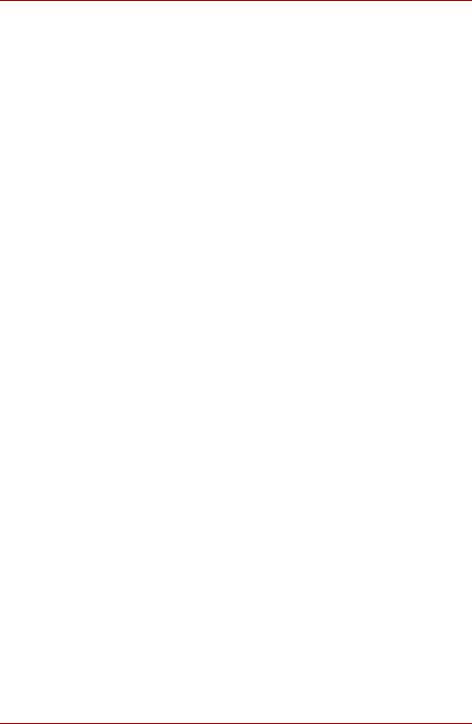
NB 100 Serisi
Bilgisayarın taşınması . . . . . . . . . . . . . . . . . . . . . . . . . . . . . . . . . . . . 4-10 Isının dağıtılması . . . . . . . . . . . . . . . . . . . . . . . . . . . . . . . . . . . . . . . . 4-10
Bölüm 5 Klavye |
|
Yazı makinesi tuşları . . . . . . . . . . . . . . . . . . . . . . . . . . . . . . . . . . . . . . |
5-1 |
İşlev tuşları: F1 … F12 . . . . . . . . . . . . . . . . . . . . . . . . . . . . . . . . . . . . . |
5-2 |
Programlanabilir işlev tuşları: Fn tuş birleşimleri . . . . . . . . . . . . . . . |
5-2 |
Windows özel tuşları . . . . . . . . . . . . . . . . . . . . . . . . . . . . . . . . . . . . . . |
5-5 |
Tuş takımı yer paylaşımı . . . . . . . . . . . . . . . . . . . . . . . . . . . . . . . . . . . |
5-5 |
ASCII karakterleri oluşturma . . . . . . . . . . . . . . . . . . . . . . . . . . . . . . . . |
5-7 |
Bölüm 6 Güç ve Gücü Açma Modları
Güç durumları . . . . . . . . . . . . . . . . . . . . . . . . . . . . . . . . . . . . . . . . . . . . 6-1 Güç göstergeleri . . . . . . . . . . . . . . . . . . . . . . . . . . . . . . . . . . . . . . . . . . 6-2 Pil türleri . . . . . . . . . . . . . . . . . . . . . . . . . . . . . . . . . . . . . . . . . . . . . . . . 6-3 Real Time Clock (Gerçek Zamanlı Saat) pili. . . . . . . . . . . . . . . . . . . . 6-4 Pil takımının bakımı ve kullanılması . . . . . . . . . . . . . . . . . . . . . . . . . . 6-4 Pil takımının değiştirilmesi . . . . . . . . . . . . . . . . . . . . . . . . . . . . . . . . . 6-8 Bilgisayarı parolayla açma . . . . . . . . . . . . . . . . . . . . . . . . . . . . . . . . 6-11 Güç açma modları . . . . . . . . . . . . . . . . . . . . . . . . . . . . . . . . . . . . . . . 6-11
Bölüm 7 BIOS Kurulumu ve Parolaları
BIOS Setup (BIOS Ayarları) Menüsüne Erişim. . . . . . . . . . . . . . . . . . 7-1
Bölüm 8 İsteğe Bağlı Aygıtlar
Bridge ortam kartı yuvası . . . . . . . . . . . . . . . . . . . . . . . . . . . . . . . . . . 8-1 Bellek genişletme . . . . . . . . . . . . . . . . . . . . . . . . . . . . . . . . . . . . . . . . . 8-4 SIM kartı. . . . . . . . . . . . . . . . . . . . . . . . . . . . . . . . . . . . . . . . . . . . . . . . . 8-7 Ek AC (Alternatif Akım) adaptörü . . . . . . . . . . . . . . . . . . . . . . . . . . . . 8-8 USB Disket Sürücüsü Seti . . . . . . . . . . . . . . . . . . . . . . . . . . . . . . . . . . 8-8 Harici monitör . . . . . . . . . . . . . . . . . . . . . . . . . . . . . . . . . . . . . . . . . . . . 8-8 Güvenlik kilidi . . . . . . . . . . . . . . . . . . . . . . . . . . . . . . . . . . . . . . . . . . . . 8-9
Bölüm 9 Sorun Giderme
Sorun çözme süreci . . . . . . . . . . . . . . . . . . . . . . . . . . . . . . . . . . . . . . . 9-1 Donanım ve sistem onay listesi . . . . . . . . . . . . . . . . . . . . . . . . . . . . . 9-3 TOSHIBA desteği . . . . . . . . . . . . . . . . . . . . . . . . . . . . . . . . . . . . . . . . 9-12
Bölüm 10 Sorumluluk Reddi
Merkezi İşlem Birimi (CPU)*1. . . . . . . . . . . . . . . . . . . . . . . . . . . . . . . 10-1 Bellek (ana sistem)*2 . . . . . . . . . . . . . . . . . . . . . . . . . . . . . . . . . . . . . 10-2 Pil ömrü*3 . . . . . . . . . . . . . . . . . . . . . . . . . . . . . . . . . . . . . . . . . . . . . . 10-2 Sâbit disk sürücüsü kapasitesi*4 . . . . . . . . . . . . . . . . . . . . . . . . . . . 10-2 LCD*5. . . . . . . . . . . . . . . . . . . . . . . . . . . . . . . . . . . . . . . . . . . . . . . . . . 10-3 Grafik İşlem Birimi ("Grafik İşlemcisi")*6 . . . . . . . . . . . . . . . . . . . . . 10-3 Kablosuz LAN*7 . . . . . . . . . . . . . . . . . . . . . . . . . . . . . . . . . . . . . . . . . 10-3 Geçerli Olmayan Simgeler*8 . . . . . . . . . . . . . . . . . . . . . . . . . . . . . . . 10-3
Kullanıcı Elkitabı |
vi |

NB 100 Serisi
Kopyalamaya karşı koruma . . . . . . . . . . . . . . . . . . . . . . . . . . . . . . . . 10-3 USB Uyku ve Şarj . . . . . . . . . . . . . . . . . . . . . . . . . . . . . . . . . . . . . . . . 10-3
Ek A Teknik Özellikler
Ek B Ekran Denetleyicisi
Ek C Kablosuz LAN
Ek D AC Güç Kablosu ve Bağlayıcılar
Ek E Bilgisayarınız çalınırsa
Sözlük
Dizin
Kullanıcı Elkitabı |
vii |

NB 100 Serisi
Önsöz
TOSHIBA NB 100 Serisi bilgisayarı satın aldığınız için sizi kutlarız. Bu sağlam ve hafif taşınabilir bilgisayar uzun yıllar boyunca güvenli kullanım olanağı sunmaktadır.
Bu elkitabında, NB 100 Serisi bilgisayarınızı nasıl kuracağınız ve nasıl kullanmaya başlayacağınız anlatılmaktadır. Buna ek olarak, bilgisayarınızın yapılandırması, temel işlemler ve bakım, isteğe bağlı aygıtların kullanılması ve sorun giderme hakkında ayrıntılı bilgi sunulmaktadır.
Bilgisayar kullanmaya yeni başladıysanız veya taşınabilir bilgisayarları ilk kez kullanıyorsanız, önce Giriş ve Genel Bakış bölümlerini okuyarak bilgisayarınızın özelliklerini, bileşenlerini ve donatı aygıtlarını tanıyın. Sonra Başlarken bölümünü okuyun ve bilgisayarınızda yapılacak ayarları aşamalı olarak anlatan talimatları izleyin.
Deneyimli bir bilgisayar kullanıcıysanız, önsözü okumaya devam edin ve bu elkitabının nasıl düzenlendiğini öğrenin; sonra bu elkitabını sayfalarını karıştırarak kitabı daha yakında tanıyın. Yaygın olmayan veya bilgisayara özel özellikler hakkında daha fazla bilgi için Giriş bölümünün
Diğer özellikler kısmını ve ayrıca BIOS Kurulumu ve Parolaları kısmını dikkatle okuyun. SIM kart takacaksanız veya yazıcı gibi harici aygıtlar bağlayacaksanız Bölüm 8, İsteğe Bağlı Aygıtlar kısmını okuyun.
Elkitabının içindekiler
Bu elkitabı aşağıdaki bölümlerden, eklerden, bir sözlükten ve bir dizinden oluşmaktadır.
Giriş Bölüm 1’de, bilgisayarın özellikleri, yetenekleri ve aksesuar seçenekleri genel olarak ele alınmaktadır.
Bölüm 2, Genel Bakış içinde, bilgisayarın bileşenleri tanımlanmakta ve bu bileşenlerin işleyişleri kısaca açıklanmaktadır.
Bölüm 3, Başlarken, bilgisayarınızı çalıştırmaya nasıl başlayacağınız genel olarak gösterilmektedir.
Bölüm 4, Aygıtların İşleyişi Hakkında Temel Bilgiler, bilgisayar bakımı ve touchpad, web kamerası, mikrofon, kablosuz haberleşme ve LAN kullanımıyla ilgili ipuçları içerir.
Bölüm 5, Klavye, tuş takımı yer paylaşımı ve özel işlev tuşları dahil olmak üzere klavyenin özel işlevlerini açıklamaktadır.
Kullanıcı Elkitabı |
viii |

NB 100 Serisi
Bölüm 6, Güç ve Gücü Açma Modları, bilgisayarın güç kaynakları ve pil tasarrufu modlarını ayrıntılı olarak açıklamaktadır.
Bölüm 7, BIOS Kurulumu ve Parolaları, BIOS Ayarları programını kullanarak bilgisayarı nasıl yapılandıracağınız açıklanmaktadır. Bu bölümde ayrıca nasıl parola belirleneceği de anlatılmaktadır.
Bölüm 8, İsteğe Bağlı Aygıtlar içinde isteğe bağlı mevcut donanım tanımlanmaktadır.
Bölüm 9, Sorun Giderme içinde, tanı testlerinin nasıl yapılacağı hakkında yararlı bilgiler sunulmakta ve bilgisayar düzgün çalışmadığı zaman yapılacak eylemler önerilmektedir.
Bölüm 10, Sorumluluk Reddi, bilgisayarınızla ilgili Hukuki Notları içermektedir.
Bilgisayarınız hakkındaki teknik bilgiler Eklerde başlığında verilmektedir.
Sözlük bölümünde genel bilgisayar terminolojisini açıklamakta ve metin içinde kullanılan kısaltmaları içermektedir.
Dizin, bu elkitabı içindeki bilgilere hızlı bir şekilde ulaşabilmenizi sağlamaktadır.
Genel kurallar
Bu elkitabında terimleri ve işleyiş yordamlarını tanımlamak, açıklamak ve vurgulamak için aşağıdaki yöntemler kullanılmaktadır.
Kısaltmalar
Kısaltmalar ilk geçtikleri yerde ve kısaltmanın anlaşılmasının gerektiği yerlerde tanımladıkları terimden sonra parantez içinde verilmektedir. Örneğin: Read Only Memory (Salt Okunur Bellek) (ROM). Birkaç sözcüğün ilk harflerinden oluşan kısaltmalar Sözlük içinde tanımlanmaktadır.
Simgeler
Simgeler bağlantı noktalarını, iletişim kutularını ve bilgisayarınızın diğer parçalarını göstermektedir. Gösterge panelinde de hakkında bilgi verilen bileşenleri tanımlamak için simgeler kullanılmaktadır.
Tuşlar
Metinde, çoğu bilgisayar işlemini açıklamak için klavye tuşları kullanılmaktadır. Tuşların üzerindeki simgeler ayırt edici bir yazı karakteriyle gösterilmektedir. Örneğin, Enter ifadesi Enter tuşunu tanımlamaktadır.
Kullanıcı Elkitabı |
ix |

NB 100 Serisi
Tuşların işleyişi
Bazı işlemlerde iki veya daha çok tuşu aynı anda kullanmanız gereklidir. Bu tür işlemler tanımlanırken tuşun üzerindeki simgeleri ayırmak için artı işareti (+) kullanılmaktadır. Örneğin, Ctrl + C tuş birleşimi Ctrl tuşunu basılı tutarken C tuşuna basmanız gerektiğini göstermektedir. Üç tuş kullanılıyorsa, ilk iki tuşu basılı tutun ve aynı anda üçüncü tuşa basın.
ABC |
İşlemlerin bir simgeyi tıklama veya bir metin girme gibi bir |
|
eylem gerektirmesi durumunda, simgenin ismi veya |
|
yazacağınız metin solda gördüğünüz yazı karakterinde |
|
gösterilir. |
Ekran
ABC |
Pencerelerin veya simgelerin adları veya bilgisayar |
|
tarafından oluşturulan metinler ekranda soldaki yazı |
|
karakterinde gösterilir. |
Mesajlar
Bu elkitabında, önemli bilgilere dikkatinizi çekmek için mesajlar kullanılmaktadır. Mesaj türleri aşağıda tanımlanmaktadır.
Dikkat! Aygıtı düzgün kullanmadığınızda veya talimatlara uymadığınızda, veri kaybı oluşacağı veya ekipmanınızın zarar göreceği konusunda sizi uyaran bir mesajdır.
Lütfen okuyun. Ekipmanınızı en iyi şekilde kullanabilmeniz için size ipucu veya öneri sunan bir nottur.
Talimatlara uymadığınız takdirde ölüme veya ciddî yaralanmaya yol açabilecek, potansiyel olarak tehlikeli durumları gösterir.
Kullanıcı Elkitabı |
x |

NB 100 Serisi
Genel Önlemler
TOSHIBA bilgisayarları güvenliği artıracak, bedensel gerilimi azaltacak ve taşıma sırasında oluşacak koşullara dayanacak şekilde tasarlanmıştır. Bununla birlikte, kişisel yaralanma ve bilgisayarın hasar görmesi riskini önlemek için belirli önlemlerin alınması gereklidir.
Aşağıdaki genel önlemleri kesinlikle okuyun ve bu elkitabında yer alan uyarılara mutlaka uyun.
Yeterli havalandırmanın sağlanması
■Elektrik adaptörü prize takılı olduğunda daima bilgisayarınızın ve Elektrik adaptörünün havalandırmasının yeterli olduğundan ve güç düğmesi açık olduğunda aşırı ısınma olmadığından emin olun (Bilgisayarınız Uyku modunda da olsa). Bu durumda, aşağıdaki konulara dikkat edin:
■Bilgisayarınızı veya Elektrik adaptörünü asla herhangi bir nesneyle örtmeyin.
■Bilgisayarınızı veya Elektrik adaptörünü elektrikli battaniye veya ısıtıcı gibi bir ısı kaynağının yanına asla koymayın.
■Hava kanallarını, bilgisayarın altındakiler de dahil olmak üzere asla kapamayın.
■Bilgisayarınızı daima düz sert bir yüzey üstünde kullanın. Bilgisayarınızın halı veya başka yumuşak malzemeler üzerinde kullanılması kanalları kapatabilir.c
■Bilgisayarın çevresinde her zaman yeterli boşluk bulundurun.
■Bilgisayarınızın veya Elektrik adaptörünüzün aşırı ısınması sistem arızasına, bilgisayar veya elektrik adaptörünün zarar görmesine ya da yangına neden olabilir, bu da ciddi yaralanmalara yol açabilir.
Kullanıcı Elkitabı |
xi |

NB 100 Serisi
Bilgisayar için uygun ortamı oluşturma
Bilgisayarı düz ve hem bilgisayarı hem de gerek duyduğunuz diğer bileşenleri (örneğin yazıcıyı) alabilecek büyüklükte bir satıh üzerine yerleştirin.
Bilgisayarın ve diğer ekipmanın çevresinde yeterli havalandırma sağlayacak kadar boşluk bırakın. Aksi takirde aşırı ısınma oluşabilir.
Bilgisayarınızın her zaman en iyi durumda çalışmasını istiyorsanız, çalıştığınız yer aşağıdaki etkenlere maruz bırakılmamalıdır:
■Toz, nem ve doğrudan güneş ışığı.
■(Bilgisayarınıza bağlı olanlar dışında) stereo hoparlörler veya kulaklıklar gibi güçlü elektromanyetik yayan ekipman.
■Isı veya nem oranında ani değişiklikler ve ısı değişikliği yaratan kaynaklar (örneğin, havalandırma cihazları veya ısıtıcılar).
■Aşırı sıcak, soğuk veya nem.
■Sıvılar ve aşındırıcı kimyasallar.
Stres sorunları
Güvenlik ve Rahatlık Talimatları Kılavuzunu dikkatli bir şekilde okuyun. Bu kılavuzda uzun süreli klavye kullanımı nedeniyle ellerinizde ve bileklerinizde oluşabilen stres sorunlarını önlemeye yönelik bilgiler yer almaktadır.
Isıdan kaynaklanan rahatsızlık
■Bilgisayarınıza uzun süre temas etmeyin. Bilgisayar uzun süre kullanıldıysa, yüzeyi çok ısınabilir. Yüzey sıcaklığı temas sırasında aşırı sıcak gelmese de, bilgisayara uzun sre temas ederseniz (örneğin, bilgisayarı dizinizin üstünde tutarsanız veya ellerinizi bilek yastığında tutarsanız), cildinizde düşük ısıdan kaynaklanan rahatsızlıklar oluşabilir.
■Bilgisayar uzun süre kullanıldıysa, çeşitli bağlantı noktalarını destekleyen metal plakaya doğrudan temas etmeyin.
■Kullanım sırasında AC adaptörünün yüzeyi ısınabilir ama bu durum bir hatalı çalışma göstergesi değildir. AC adaptörünü taşımanız gerekiyorsa, adaptörü prizden çekin ve taşımadan önce soğumaya bırakın.
■AC adaptörünü ısıya duyarlı malzemelerin üzerine koymayın, aksi takdirde malzeme zarar görebilir.
Basınçtan veya darbelerden kaynaklanan hasar
Bilgisayarın üzerine baskı uygulamayın veya bilgisayarı bileşenlerine zarar verecek veya hatalı çalışmaya sebeb olacak şekilde darbelere maruz bırakmayın.
Kullanıcı Elkitabı |
xii |
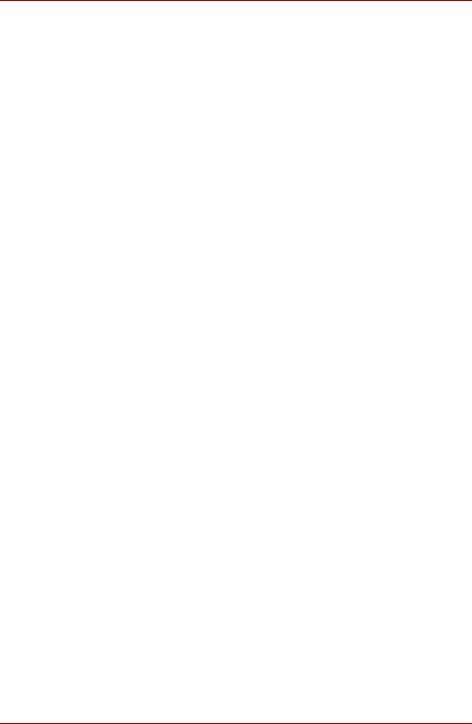
NB 100 Serisi
Mobil telefonlar
Cep telefonu kullanımı ses sistemini etkileyebilir. Bununla birlikte bilgisayarın işleyişinde bir sorun oluşmaz, bilgisayarla cep telefonu arasında 30 cm'lik bir uzaklığın bulunması önerilir.
Güvenlik ve Rahatlık Kullanım Kılavuzu
Bu bilgisayarın güvenli ve amacına uygun kullanımıyla ilgili tüm önemli bilgiler, ürünle birlikte verilen Güvenlik ve Rahatlık Talimatları Kılavuzunda açıklanmaktadır.
Bilgisayarı kullanmadan önce bu kılavuzu mutlaka okuyun.
Kullanıcı Elkitabı |
xiii |
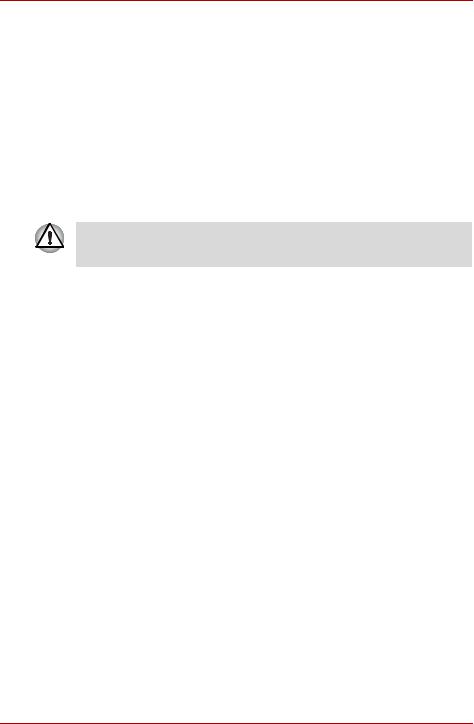
Giriş
Bölüm 1
Giriş
Bu bölümde bir ekipman onay listesi sunulmakta ve bilgisayarınızın özellikleri, isteğe bağlı bileşenleri ve aksesuarları tanımlanmaktadır.
TOSHIBA tarafından önceden yüklenmemiş bir işletim sistemi kullanıyorsanız, bu elkitabında açıklanan bazı özellikler düzgün çalışmayabilir.
Ekipman kontrol listesi
Bilgisayarınızın paketini dikkatli bir şekilde açın. Kutuyu ve paket malzemelerini ileride de kullanmak üzere saklayın.
Donanım
Aşağıdaki tüm öğeleri alıp almadığınızı kontrol edin:
■NB 100 Serisi Taşınabilir Kişisel Bilgisayar
■Universal AC adaptör ve elektrik kablosu
■Pil takımı (bazı modellerde önceden takılmıştır)
Yazılım
Windows XP Home Service Pack 3
Aşağıdaki yazılımlar önceden kurulmuştur:
■Microsoft® Windows XP Home
■Bluetooth Sürücüsü (Sadece Bluetooth modellerinde kullanılabilir)
■LAN Sürücüsü
■İşaretleme Aygıtı Sürücüsü
■Kablosuz LAN sürücüsü (Sadece Kablosuz LAN modellerinde kullanılabilir)
■TOSHIBA DVD PLAYER
■TOSHIBA ConfigFree
■TOSHIBA Disc Creator
Kullanıcı Elkitabı |
1-1 |

Giriş
■TOSHIBA 3G RF Power Control Yardımcı Programı (Sadece 3G modeller için kullanılabilir)
■TOSHIBA Kullanıcı Elkitabı
Dokümantasyon
■TOSHIBA NB 100 Serisi Kullanıcı Elkitabı
■TOSHIBA NB 100 Serisi Hızlı Başlangıç
■Güvenlik ve Rahatlık Kullanım Kılavuzu
■Garanti bilgileri
Yukarıdaki öğelerden herhangi bir eksik veya hasarlıysa, hemen satıcınıza başvurun.
Özellikler
Bu bilgisayar aşağıdaki özellikleri ve işlevleri içermektedir:
İşlemci
Dahili |
Bilgisayarınızda tek işlemci bulunmakta ve |
|
işlemci tipi, modele göre değişmektedir. |
|
Kullandığınız modelde hangi tip işlemci olduğunu |
|
kontrol etmek için, Start (Başlat) Control |
|
Panel (Denetim Masası) Performance and |
|
Maintenance (Performans ve Bakım) |
|
System (Sistem) seçeneklerini tıklatın ve CPU |
|
bilgilerini seçin. |
Merkezi İşlem Birimi (CPU)*1
CPU ile ilgili daha fazla bilgi için Bölüm 10'daki Sorumluluk Reddi kısmına bakın veya yukarıda *1'i tıklayın.
Bellek
Yuvalar |
Tüm modellerin bellek yuvasına PC2-5300/ |
|
PC6400 512 MB veya 1 GB bellek modülü |
|
takılabilir: |
|
Mobile Intel® 945GSE Express Chipset modeli |
|
Maksimum sistem belleği boyutu ve hızı satın |
|
aldığınız modele bağlıdır. Fiili kullanılabilir sistem |
|
belleği boyutu takılı bellek modüllerinin |
|
boyutundan daha az olacaktır. |
PC2-6400/PC2-5300 bellek modülleri 945GSE Express chipset üzerinde PC2-4200 hızla çalışır.
Kullanıcı Elkitabı |
1-2 |

Giriş
Video RAM |
Satın aldığınız model bağlıdır. |
|
Mobile Intel® 945GSE Express Chipset |
|
Video RAM kapasitesi ana belleği paylaşır ve |
|
paylaşma oranı Dynamic Video Memory |
|
Technology özelliğine bağlıdır. |
Bellek (ana sistem)*2
Bellekle (Ana Sistem) ilgili daha fazla bilgi için Bölüm 10'daki Sorumluluk Reddi kısmına bakın veya yukarıda *2'yi tıklayın.
Diskler
Sabit disk sürücüsü Geçici olmayan veri ve yazılım saklama için (HDD): bilgisayarda bir veya iki dahili, 2 1/2" sabit disk
sürücüsü bulunmaktadır (satın aldığınız modele bağlıdır). Disk kapasitesi aşağıdaki gibidir.
■120 GB
■160 GB Ek Sabit Disk sürücüsü veya Sabit Durum Diski boyutları söz konusu olabilir.
Sâbit disk sürücüsü kapasitesi*4
Sabit disk sürücüsünün kapasitesiyle ilgili ek bilgi için lütfen kısım Sorumluluk Reddi, Bölüm 10'a bakın veya yukarıda *4'ü tıklayın.
Klavye
Dahili
85 tuş, IBM gelişmiş® klavyeleriyle uyumlu, dahili sayısal tuş takımı yerleşimi, özel imleç
denetimi,  ve
ve  tuşları. Ayrıntılar için bkz. Bölüm 5, Klavye.
tuşları. Ayrıntılar için bkz. Bölüm 5, Klavye.
İşaretleme aygıtı
Dahili |
TouchPad (dokunmaya duyarlı tablet) ve bilek |
|
yastığındaki denetim düğmeleri işaretçinin ekran |
|
üzerinde denetlenmesini sağlamaktadır. |
Güç
Pil takımı paketi |
Bilgisayar yeniden şarj edilebilen bir lityum-iyon |
|
pil takımıyla çalışmaktadır. |
|
|
Kullanıcı Elkitabı |
1-3 |

Giriş
Pil ömrü*3
Pil ömrüyle ilgili ek bilgi için lütfen kısım Sorumluluk Reddi, Bölüm 10'a bakın veya yukarıda *3'ü tıklayın.
RTC pili |
Dahili RTC pili Gerçek Zamanlı Saat (RTC) ve |
|
takvim için enerji sağlar. |
|
|
AC (Alternatif Akım) Evrensel AC adaptörü sisteme enerji sağlar ve |
|
adaptörü |
pilleri şarj eder. Adaptörle birlikte sökülebilir bir |
|
elektrik kablosu verilmektedir. Evrensel olarak |
|
kullanılabilen bu pil 110 ve 240 volt arasında AC |
|
voltajı ile çalışabilir. |
Bağlantı noktaları
Kulaklık |
Stereo kulaklık bağlantısını etkinleştirir. |
Mikrofon |
Mikrofon bağlantısı sağlar. |
Harici monitör |
15-pimli, analog VGA bağlantı noktası. |
Universal Serial Bus Üç adet Universal Serial Bus (Evrensel Seri Veri |
|
(USB 2.0) |
Yolu) (USB), USB özellikli aygıtların, bağlantı |
|
noktaları yoluyla bilgisayarınıza zincir şeklinde |
|
bağlanabilmesine olanak tanımaktadır. Yanında |
|
( ) simgesi bulunan bağlantı noktaları USB |
|
Uyku ve Şarj işlevine sahiptir. |
Yuvalar
Bridge ortam kartı |
Bu yuva dijital kameralar veya Kişisel Dijital |
yuvası |
Yardımcılar gibi flash belleği kullanan aygıtlardan |
|
(Sd/MS/MS Pro bellek kartlarından) kolayca veri |
|
aktarabilmenizi sağlamaktadır |
|
Daha fazla bilgi için İsteğe Bağlı Aygıtlar adlı |
|
Bölüm 8’e bakın. |
SIM kartı yuvası |
Bu yuva her zaman, işlevselliği genişletmek için |
|
bir SIM kart takmanıza olanak tanır. |
|
Daha fazla bilgi için İsteğe Bağlı Aygıtlar adlı |
|
Bölüm 8’e bakın. |
|
(Bazı modellerde sunulmaktadır) |
Kullanıcı Elkitabı |
1-4 |

|
|
Giriş |
|
|
|
Çoklu Ortam |
|
|
|
|
|
|
Web Kamerası |
Bu entegre web kamerasıyla fotoğraf veya video |
|
|
görüntüsü kaydedebilir/gönderebilirsiniz. |
|
|
(Bazı modellerde sunulmaktadır) |
|
Ses sistemi |
Ses Sistemi, dahili hoparlörün yanı sıra harici |
|
|
mikrofon ve kulaklık girişleri bulunmaktadır. |
İletişim
LAN (Yerel Alan Ağı) Bilgisayarda Ethernet LAN (10 Mbit/sn,
|
10BASE-T) veya Fast Ethernet LAN |
|
(100 Mbit/sn, 100BASE-TX) desteği sunan bir |
|
LAN bulunmaktadır. Bazı pazarlarda standart |
|
aygıt olarak önceden takılmaktadır. |
Kablosuz LAN |
Bu serideki bilgisayarlarda IEEE 802.11 |
|
Standardına uygun Direct Sequence Spread |
|
Spectrum/Orthogonal Frequency Division |
|
Multiplexing (Doğrudan Sıra Geniş Spektrum/ |
|
Ortogonal Frekans Bölmeli Maltipleks) radyo |
|
teknolojisini kullanan diğer kablosuz LAN |
|
sistemleriyle tamamen uyumlu Kablosuz bir LAN |
|
modülü bulunmaktadır. |
Kablosuz LAN*7
Kablosuz LAN hakkında daha fazla bilgi için Bölüm 10'daki Sorumluluk Reddi kısmına bakın veya yukarıda *7'yi tıklayın.
Kablosuz WAN |
Bu serideki bazı bilgisayarlarda Kablosuz WAN |
|
fonksiyonu bulunmaktadır. Kablosuz WAN |
|
yüksek hızlı veri servisi sağlar; hız genellikle |
|
birkaç yüz kbps'nin üzerindedir. Kablosuz WAN |
|
servisi aynı anda, eş zamanlı olarak ses |
|
(telefon görüşmeleri) ve veri mesajlarını |
|
(e-posta, acil iletişim ve diğerleri. |
|
(Bazı modellerde sunulmaktadır) |
|
|
Bluetooth |
Bu serideki bazı bilgisayarlarda Bluetooth özelliği |
|
bulunmaktadır. BluetoothTM kablosuz teknolojisi |
|
bilgisayarlar ve yazıcılar gibi elektronik aygıtlar |
|
arasında kablo kullanımı gereksinimi ortadan |
|
kaldırmaktadır. BluetoothTM küçük mekanlarda |
|
hızlı, güvenli ve güvenilir kablosuz haberleşme |
|
olanağı sağlamaktadır. |
Kullanıcı Elkitabı |
1-5 |

Giriş
Güvenlik
Güvenlik kilidi yuvası Bilgisayarı bir masaya veya büyük bir nesneye zincirlemek için bir güvenlik kilidi sağlamaktadır.
Diğer özellikler
Aşağıda TOSHIBA bilgisayarlarına özgü olan veya bilgisayarın kullanımını kolaylaştıran gelişmiş özellikler gösterilmektedir.
Özel işlev tuşları Tuş birleşimleri sayesinde sistem yapılandırma ayarlarını, herhangi bir sistem yapılandırma programını çalıştırmanıza gerek kalmadan, doğrudan klavyeyi kullanarak hemen değiştirebilirsiniz.
Ekran gücünün |
Belirli bir süre boyunca klavyeyle hiçbir veri |
otomatik olarak |
girilmediğinde, bu özellik dahili ekran gücünü |
kesilmesi |
otomatik olarak keser. Herhangi bir tuşa |
|
basıldığında güç geri gelir. |
Sabit Disk Sürücüsü |
Bu özellik sabit disk sürücüsüne belirli bir süre |
gücünün otomatik |
boyunca erişim sağlanmadığında, sürücünün |
olarak kesilmesi |
gücünü otomatik olarak keser. Sabit diske erişim |
|
sağlandığında güç yeniden açlır. |
Sistem otomatik |
Bu özellik belirli bir süre boyunca veri |
bekletme/hazırda |
girilmediğinde veya donanıma erişim |
bekletme |
sağlanmadığında sistemi otomatik olarak |
|
bekleme veya hazırda bekletme moduna girecek |
|
şekilde kapatır. |
Tuş takımı yer |
Klavyeye on tuşlu bir tuş takımı entegre |
paylaşımı |
edilmiştir. Tuş takımı yer paylaşımını kullanma |
|
hakkındaki talimatlar için Klavye başlığını taşıyan |
|
Bölüm 5’te Tuş takımı yer paylaşımı bölümüne |
|
bakın. |
Açılış parolası |
Yönetici ve kullanıcı olmak üzere iki parola |
|
güvenliği düzeyi vardır; bu özellik bilgisayarınıza |
|
yetkisiz erişimi önler. |
Anında güvenlik |
Bu özel işlev tuşu ekranı karartır ve bilgisayarı |
|
devreden çıkartır, böylece veri güvenliği sağlar. |
Akıllı güç besleme |
Bilgisayarın akıllı güç besleme düzeneğindeki bir |
|
mikroişlemci pilin şarj durumunu algılar ve kalan |
|
pil kapasitesini hesaplar. Aynı zamanda, |
|
elektronik bileşenleri AC adaptöründen aşır voltaj |
|
gelmesi gibi olağan dışı durumlara karşı korur. |
Pil tasarrufu modu |
Bu özellik pil enerjisinden tasarruf yapmanızı |
|
sağlar. |
Panel gücü açma/ |
Bu özellik ekran paneli kapatıldığında bilgisayarı |
kapama |
kapatır ve ekran paneli açıldığında bilgisayarı |
|
açar. |
Kullanıcı Elkitabı |
1-6 |

|
|
Giriş |
|
|
|
|
|
|
|
Düşük pilde otomatik |
Pil bilgisayarı çalıştıramaya devam edemeyecek |
|
hazırda bekletme |
kadar azaldığında, sistem otomatik olarak |
|
modu |
Hazırda Bekletme moduna girer ve kapanır. |
|
Isının dağıtılması |
Merkezi işlem biriminde (CPU) aşırı ısınmaya |
|
|
karşı koruma sağlayan dahilî bir ısı algılayıcısı |
|
|
vardır. Bilgisayarın dahili sıcaklığı belirli bir |
|
|
seviyeye yükselirse, CPU işlemci hızı yarı yarıya |
|
|
düşecektir. |
|
Hazırda Bekletme |
Bu özellik bulunduğunuz yazılımdan çıkmadan |
|
|
gücü kapatmanızı sağlar. Ana bellek içeriği sabit |
|
|
diske kaydedilir; gücü yeniden açtığınızda, |
|
|
kaldığınız yerden çalışmaya devam edebilirsiniz. |
|
|
Ayrıntılı bilgi almak için bkz. Gücün kapatılması |
|
|
kısmı, Bölüm 3, Başlarken. |
|
Bekleme |
Çalışmanızı kesmek zorundaysanız, |
|
|
yazılımınızdan çıkmadan gücü kesebilirsiniz. |
|
|
Veriler bilgisayarın ana belleğinde saklanır. Gücü |
|
|
yeniden açtığınızda, çalışmanıza bıraktığınızdan |
|
|
yerden devam edebilirsiniz. |
Yardımcı Programlar
Bu bölümde önceden yüklenmiş yardımcı programlar tanımlanmakta ve bu programları nasıl başlatacağınız açıklanmaktadır. İşlem hakkında ayrıntılı bilgi için yardımcı programa ait çevrimiçi kılavuza, yardım dosyalarına veya readme.txt (benioku.txt) dosyalarına bakabilirsiniz.
TOSHIBA DVD |
Bu yazılım DVD Video oynatmak için |
PLAYER |
sunulmuştur. |
|
(Bu yazılım bazı modellerde önceden |
|
kurulmuştur) |
TOSHIBA ConfigFree |
ConfigFree haberleşme aygıtlarının ve ağ |
|
bağlantılarının kolay denetlenmesini sağlamak |
|
için tasarlanmış yardımcı programlardan oluşur. |
|
ConfigFree aynı zamanda iletişim sorunlarını |
|
bulmanızı ve konumlar ve iletişim ağları arasında |
|
kolayca geçiş yapmak için profiller |
|
oluşturabilmenizi sağlar. |
|
ConfigFree yardımcı programını menü |
|
çubuğundan aşağıdaki gibi başlatabilirsiniz. |
|
Start (Başlat) All Programs (Tüm Programlar) |
|
TOSHIBA Networking (Ağ) ConfigFree |
Kullanıcı Elkitabı |
1-7 |

|
|
Giriş |
|
|
|
|
|
|
|
TOSHIBA |
Standart stereo CD çalarlarda çalınabilen ses |
|
Disc Creator |
CD’leri ve sabit disk sürücünüzdeki dosyaları ve |
|
|
klasörleri saklayabilen veri CD’leri dahil olmak |
|
|
üzere birkaç formatta CD/DVD oluşturabilirsiniz. |
|
|
Bu yazılım CD-RW/DVD-ROM sürücüsüne ve |
|
|
DVD Super Multi sürücüsüne sahip modellerde |
|
|
kullanılabilir. |
|
|
TOSHIBA Disc Creator aracını menü |
|
|
çubuğundan aşağıdaki şekilde başlatabilirsiniz. |
|
|
Start (Başlat) All Programs (Tüm Programlar) |
|
|
TOSHIBA CD&DVD Applications (CD ve DVD |
|
|
Uygulamaları) Disc Creator |
|
TOSHIBA Bluetooth |
Bu yazılım uzaktaki Bluetooth aygıtlarıyla |
|
Stack |
haberleşme olanağı sunar. |
|
(satın aldığınız |
|
|
modele bağlıdır) |
|
Bluetooth özelliği Bluetooth modülünün kurulu olmadığı modellerde kullanılamaz.
Seçenekler
Bilgisayarınızın gücünü artırmak ve kullanımını kolaylaştırmak için bilgisayarınıza bir dizi isteğe bağlı seçenek ekleyebilirsiniz. Aşağıdaki isteğe bağlı özellikleri kullanabilirsiniz:
Bellek |
Tüm modellerin bellek yuvasına PC2-5300/ PC2- |
|
6400 512 MB veya 1 GB bellek modülü takılabilir: |
|
Mobile Intel® 945GSE Express Chipset modeli |
|
Maksimum sistem belleği boyutu ve hızı satın |
|
aldığınız modele bağlıdır. Fiili kullanılabilir sistem |
|
belleği boyutu takılı bellek modüllerinin |
|
boyutundan daha az olacaktır. |
PC2-5300/PC2-6400 bellek modülleri GL945 Express chipset üzerinde PC2-4200 hızla çalışır.
Pil Takımı |
TOSHIBA satıcınızdan 4 hücreli Tip ek pil takımı |
|
satın alabilirsiniz. Pil Takımı bilgisayarınızla |
|
birlikte verilen pil takımıyla aynıdır. Yeni pil |
|
takımını yedek olarak ve eski pil takımının yerine |
|
kullanabilirsiniz. |
Evrensel AC adaptörü Bilgisayarı birden çok yerde kullanıyorsanız, ek AC adaptörü alarak bilgisayarı kullandığınız
farklı yerlerde saklayabilirsiniz; böylece adaptörü yanınızda taşımanıza gerek kalmaz.
Kullanıcı Elkitabı |
1-8 |

Giriş
USB Disket Sürücüsü USB disket sürücüsüne ya 1.44 MB ya da
Seti 720 KB disket takılabilir, bu sürücüyü bilgisayarın USB bağlantı noktalarından birine bağlayabilirsiniz.
Güvenlik kilidi |
Hırsızlığı önlemek amacıyla bilgisayara bir |
|
güvenlik kablosu bağlamanız için bir yuva |
|
bulunmaktadır. |
Kullanıcı Elkitabı |
1-9 |

Genel Bakış
Bölüm 2
Genel Bakış
Bu bölümde bilgisayarınızın farklı bileşenleri tanımlanmaktadır. Bilgisayarı çalıştırmadan önce her bileşeni tanımalısınız.
Geçerli Olmayan Simgeler*8
Geçerli olmayan simgeler hakkında ek bilgi için lütfen Sorumluluk Reddi kısmı, Bölüm 10'a bakın veya yukarıda *8'i tıklayın.
Ekran kapalıyken ön kısım
Aşağıdaki şekilde ekran paneli kapalı konumdayken bilgisayarın ön kısmı gösterilmektedir.
Dahilî mikrofon
Kulaklık girişi
Mikrofon girişi
Ekran kapalıyken bilgisayarın ön kısmı
Mikrofon girişi Standart bir 3,5 mm mini mikrofon girişi ses girişi için mono bir mikrofonun veya başka bir aygıtın bağlanmasına olanak tanımaktadır.
Kulaklık girişi Standart bir 3,5 mm mini kulaklık girişi ses girişi amacıyla stereo bir kulaklığın (minimum 16 ohm) veya başka bir aygıtın bağlanmasına olanak tanımaktadır. Kulaklıkları bağladğınızda, dahilî hoparlör otomatik olarak devre dışı kalır.
Dahilî mikrofon Uygulamalarınıza mono ses kaydı yapar. (Bâzı modellerde sunulmaktadır)
Kullanıcı Elkitabı |
2-1 |

Genel Bakış
Sol taraf
Aşağıdaki şekilde bilgisayarınızın sol tarafı gösterilmektedir.
Güvenlik kilidi yuvası |
USB bağlantı noktası |
|
Bilgisayarın sol tarafı
Universal Serial Bus (Evrensel Seri Veri Yolu) (USB 2.0) bağlantı noktaları
İki Universal Serial Bus (USB) bağlantı noktası USB 1.1 standardına oranla 40 kat hızlı veri aktarımı olanağı sağlayan USB 2.0 standardına uygundur. Yanında (  ) simgesi bulunan bağlantı noktaları USB Uyku ve Şarj işlevine sahiptir.
) simgesi bulunan bağlantı noktaları USB Uyku ve Şarj işlevine sahiptir.
Güvenlik kilidi Bu yuvaya bir güvenlik kablosu takılmaktadır. İsteğe yuvası bağlı güvenlik kablosunu kullanarak bilgisayarınızı
bir masaya veya daha büyük bir nesneye bağlayabilir ve bilgisayarınızın çalınmasını önleyebilirsiniz.
Vida, ataş veya zımba gibi yabancı metal cisimleri USB bağlayıcılarının uzağında tutun. Yabancı metal nesneler kısa devreye neden olabilir, bu da bilgisayarın hasar görmesine, yangına ya da ciddi yaralanmalara yol açabilir.
Tüm USB aygıtların tüm işlevlerinin sorunsuz çalışması konusunda bir doğrulamada bulunmak imkansızdır. Bu bağlamda, belirli aygıtların bazı işlevlerinin düzgün çalışmayacağ unutulmamalıdır.
Kullanıcı Elkitabı |
2-2 |

Genel Bakış
Sağ taraf
Aşağıdaki şekilde bilgisayarınızın sağ tarafı gösterilmektedir.
SIM kartı yuvası*
Bridge ortam |
|
kartı yuvası |
|
|
USB bağlantı |
|
Havalandırma |
||||
|
|
|
deliği |
noktaları |
|
*Satın aldığınız model bağlıdır.
Bilgisayarın sağ tarafı
Bridge ortam kartı Bu yuva dijital kameralar veya Kişisel Dijital yuvası Yardımcılar gibi flash belleği kullanan aygıtlardan
kolayca veri aktarabilmenizi sağlamaktadır. (SD/MS/MS Pro bellek kartları)
SIM kartı yuvası Bilgisayarınızın sağında SIM kart yuvası bulunmaktadır; bu yuvaya ek SIM kartı takabilirsiniz. (Bâzı modellerde sunulmaktadır)
Havalandırma Fan için hava akışı sağlar. deliği
Universal Serial Bus (Evrensel Seri Veri Yolu) (USB 2.0) bağlantı noktaları
İki Universal Serial Bus (USB) bağlantı noktaları USB 1.1 standardına oranla 40 kat hızlı veri aktarımı olanağı sağlayan USB 2.0 standardına uygundur. Yanında (  ) simgesi bulunan bağlantı noktaları USB Uyku ve Şarj işlevine sahiptir.
) simgesi bulunan bağlantı noktaları USB Uyku ve Şarj işlevine sahiptir.
Vida, ataş veya zımba gibi yabancı metal cisimleri USB bağlayıcılarının uzağında tutun. Yabancı metal nesneler kısa devreye neden olabilir,
bu da bilgisayarın hasar görmesine, yangına ya da ciddi yaralanmalara yol açabilir.
Tüm USB aygıtların tüm işlevlerinin sorunsuz çalışması konusunda bir doğrulamada bulunmak imkansızdır. Bu bağlamda, belirli aygıtların bazı işlevlerinin düzgün çalışmayacağ unutulmamalıdır.
Güvenlik kilidi |
Bu yuvaya bir güvenlik kablosu takılmaktadır. İsteğe |
yuvası |
bağlı güvenlik kablosunu kullanarak bilgisayarınızı |
|
bir masaya veya daha büyük bir nesneye |
|
bağlayabilir ve bilgisayarınızın çalınmasını |
|
önleyebilirsiniz. |
Kullanıcı Elkitabı |
2-3 |
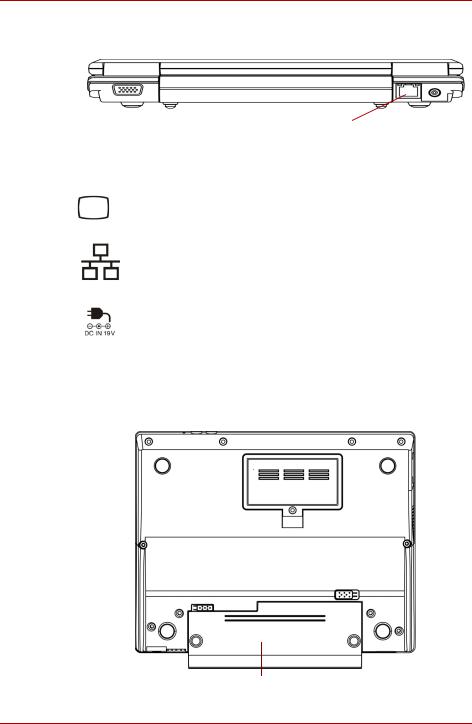
Genel Bakış
Arka taraf
Aşağıdaki şekilde bilgisayarınızın arka tarafı gösterilmektedir.
|
|
|
|
|
|
|
|
|
|
|
|
Hâricî monitör bağlantı noktası |
LAN girişi |
DC IN 19V |
|||
|
|
Bilgisayarın arka tarafı |
|
|
|
|
|
|
|
||
Hâricî monitör |
Bu 15-pimli bağlantı noktası haricî bir monitör |
||||
bağlantı noktası |
bağlamanızı sağlar. |
|
|
|
|
|
|
|
|
||
LAN girişi |
Bu giriş bir LAN (Yerel Alan Ağı) sistemine |
||||
|
|
bağlanabilmenizi sağlar. Adaptör dahilî Ethernet |
|||
|
|
LAN (10 Mbit/sn, 10BASE-T) veya Fast Ethernet |
|||
|
|
LAN (100 Mbit/sn, 100BASE-TX) desteği |
|
|
|
|
|
sunmaktadır. |
|
|
|
DC IN 19V |
AC (alternatif akım) adaptörü bu sokete bağlanır. |
||||
|
|
Bilgisayarınızla birlikte verilen AC adaptörü |
|||
|
|
modelinin dışında başka AC adaptörü kullanmayın. |
|||
|
|
Yanlış adaptör kullanırsanız, bilgisayarınız zarar |
|||
|
|
görebilir. |
|
|
|
Alt kısım
Aşağıdaki şekilde bilgisayarın alt kısmı gösterilmektedir. Bilgisayarınızı ters çevirmeden önce ekranı kapalı konuma getirmeyi unutmayın.
Bellek Modül
Kapağı
Pil Serbest Bırakma Mandalı |
Pil takımı kilidi |
||
|
|
||
|
|
|
|
|
|
|
|
|
|
|
|
Pil takımı
Bilgisayarın alt kısmı
Kullanıcı Elkitabı |
2-4 |

Genel Bakış
Pil takımı |
Pil takımı AC adaptörü bağlı olmadığında |
|
bilgisayarınıza elektrik enerjisi sağlar. Bölüm 6, |
|
Güç ve Gücü Açma Modları, içindeki Piller kısmında |
|
pil takımına nasıl erişim sağlanacağı |
|
açıklanmaktadır. TOSHIBA satıcınızdan ek pil |
|
takımları satın alarak bilgisayarınızın pille çalıştığı |
|
sreyi uzatabilirsiniz. |
Pil serbest bırakma |
Pil takımını çıkartmak için bu mandalı açık |
mandalı |
konumuna getirin. |
|
Bu mandal sâdece bilgisayarın ters çevrili olduğu |
|
durumlarda hareket eder. |
Pil takımı kilidi |
Pil mandalını açmak için pil emniyet kilidini açık |
|
konuma kaydırın. |
|
|
Bellek Modül |
Bu kapak, bir bellek modülü yuvasını korumaktadır. |
Kapağı |
Bir modül önceden yüklenmiştir. |
|
|
Kullanıcı Elkitabı |
2-5 |
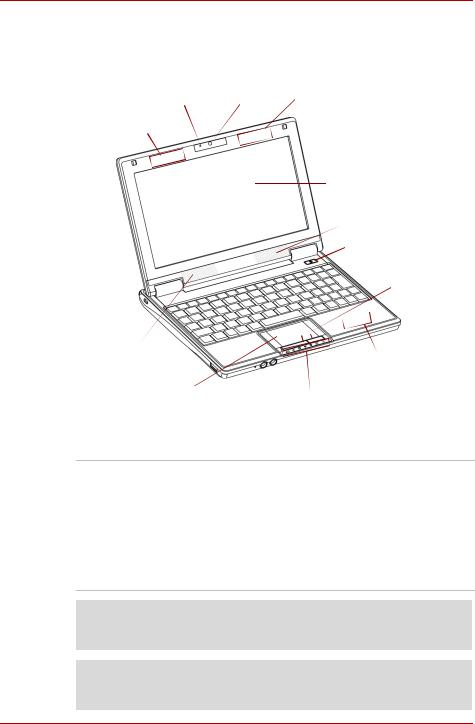
Genel Bakış
Ekran açıkken ön taraf
Aşağıdaki şekilde ekran açıkken bilgisayarın ön tarafı gösterilmektedir. Ekranı açabilmeniz için ekran panelini kaldırın ve sizin için rahat bir açıya konumlandırın.
Web Kamerası |
Web |
Kablosuz LAN Anteni |
LED Göstergesi* |
Kamerası* |
(Gösterilmiyor) |
|
|
Kablosuz LAN Anteni (Gösterilmiyor) 
Görüntü ekranı
Stereo hoparlör (Sağ)
Güç düğmesi
Touch pad (Dokunmaya Duyarlı Tablet) denetim düğmeleri
Stereo hoparlör (Sol)
Bluetooth Anteni (Gösterilmiyor)*
Touch pad (Dokunmaya duyarlı tablet) |
Sistem göstergeleri |
*Satın aldığınız model bağlıdır.
Ekran açıkken ön taraf
Görüntü ekranı Tamâmen renkli LCD yüksek kontrastlı metin ve grafik görüntüsü sağlar. Bilgisayarın LCD ekranı 8,9 inç WSVGA, 1024 yatay × 600 dikey piksel özelliklerine sahiptir.
Bilgisayarda Thin-Film Transistor (İnce Şerit Transistor) (TFT) ekran bulunmaktadır. Bkz. Ek B,
Ekran Denetleyicisi.
Bilgisayar AC adaptörüyle çalıştığında, görüntü ekranındaki görüntü değişmeyecektir.
LCD*5
LCD hakkında ek bilgi için lütfen Bölüm 10'daki Sorumluluk Reddi kısmına bakın veya yukarıda *5'i tıklayın.
Grafik İşlem Birimi ("Grafik İşlemcisi")*6
Grafik İşlemcisi Birimi (GPU) hakkında ek bilgi için lütfen Sorumluluk Reddi kısmı, Bölüm 10'a bakın veya yukarıda *6'yı tıklayın.
Kullanıcı Elkitabı |
2-6 |

|
|
Genel Bakış |
|
|
|
|
|
|
|
|
|
|
Stereo hoparlör |
Hoparlörler yazılımınızın oluşturduğu seslerin yanı |
|
|
|
sıra düşük pil durumu gibi sistem tarafından |
|
|
|
oluşturulan sesli alarmları dışarı verir. |
|
|
Touch pad |
İşâretçiyi hareket ettirir ve ekrandaki öğeleri seçer |
|
|
(Dokunmaya |
veya etkinleştirir. Kaydırma, seçme ve çift tıklama |
|
|
duyarlı tablet) |
gibi değir Mouse işlevlerini de yapacak şekilde |
|
|
|
ayarlanabilir. |
|
|
Touch pad |
Hâricî Mouse aygıtındaki sol ve sağ düğmelerle |
|
|
(Dokunmaya |
aynı işleve sâhiptir. |
|
|
Duyarlı Tablet) |
|
|
|
denetim düğmeleri |
|
|
|
Sistem göstergeleri |
Yedi LED; ana pil, güç?durumu, sabit disk sürücüsü, |
|
|
|
Kablosuz LAN/Bluetooth, Kablosuz WAN, sayı kilidi |
|
|
|
ve büyük harf kilidini izlemenize olanak verir. |
|
|
|
Bu konuyla ilgili ayrıntılar Sistem göstergeleri |
|
|
|
kısmında ele alınmaktadır. |
|
|
Güç düğmesi |
Güç düğmesine basarak bilgisayarınızı açıp |
|
|
|
kapatabilirsiniz. Güç düğmesi LED göstergesi |
|
|
|
durumu gösterir. |
|
|
|
|
|
|
Web Kamerası |
Bu entegre web kamerasıyla fotoğraf veya video |
|
|
|
görüntüsü kaydedebilir/gönderebilirsiniz. |
|
|
|
(Bâzı modellerde sunulmaktadır) |
|
|
Web Kamerası LED |
Web kamerası kullanılırken web kamerası LED |
|
|
Göstergesi |
göstergesi mavi renkte yanar. (Bâzı modellerde |
|
|
|
sunulmaktadır) |
|
|
Bluetooth anteni |
Bu serideki bazı bilgisayarlarda Bluetooth anteni |
|
|
|
bulunmaktadır. (Bâzı modellerde sunulmaktadır) |
|
|
Kablosuz LAN |
Bu serideki bilgisayarlarda Kablosuz LAN anteni |
|
|
anteni |
bulunmaktadır. |
|
Lütfen bilgisayarınızı dikkatli kullanın ve çizilmeye veya darbeye neden olmayın.
Kullanıcı Elkitabı |
2-7 |
